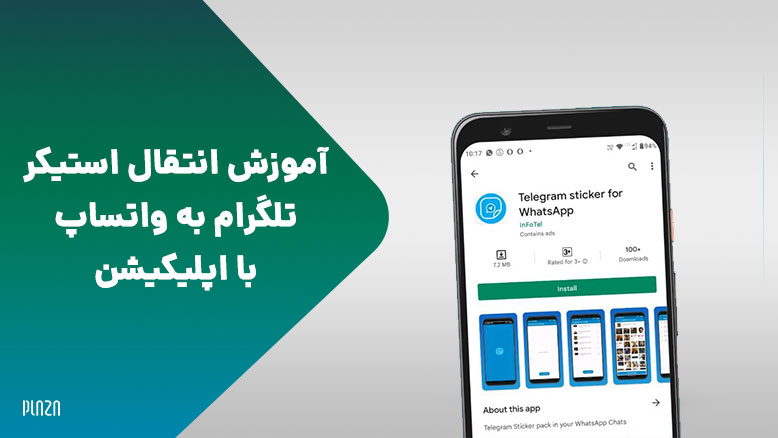انتقال استیکر تلگرام به واتساپ در آیفون و اندروید کار خیلی سختی نیست. با پلازا همراه باشید تا با روشهای مختلفی که برای انجام این کار وجود دارد، آشنا شویم.
این احتمال خیلی وجود دارد که کاربران این دو پلتفرم، قبلاً استیکر خنده یا هر استیکر دیگری در مکالمات خود دریافت کرده باشند و بخواهند آن را در پلتفرم دیگر داشته باشند. تنها مشکل این است که هر اپلیکیشن، استیکر مخصوص خود را دارد و کمتر پیش میآید که یک استیکر برای هردو پلتفرم قابل دسترسی باشد. اما این امکان وجود دارد تا استیکرهای یک پیامرسان مثل تلگرام را به سایر پیامرسانها مانند واتساپ، انتقال دهیم.
فهرست مطالب
۱. دانلود استیکرهای تلگرام به ۲ روش
بهطور کلی روشهای زیادی برای دانلود استیکر تلگرام به واتساپ در آیفون یا اندروید وجود دارد که میتوانید بسته به نیاز خود، از هرکدام از آنها استفاده کنید. ما در ادامه ۲ روش مختلف انجام این کار را برایتان شرح خواهیم داد.
دانلود استیکر تلگرام با ربات
روش اول دانلود استیکرها، استفاده از یک ربات تلگرام است. این رباتها قادر هستند استیکرها را بهصورت پک از شما دریافت کرده و آنها را فرمت سازگار با واتساپ، بهصورت یک فایل فشرده در اختیارتان قرار دهند. اما پیش از مراجعه به یک ربات، باید ابتدا لینک پک استیکرهای مدنظرتان در تلگرام را کپی کنید. برای انجام این کار به تنظیمات رفته و Chat Settings را انتخاب کنید. سپس روی Stickers and Emoji بزنید.

در صفحه بعدی از پایین صفحه و بخش My sticker sets، روی سهنقطه روبهروی پک مدنظرتان بزنید و Copy link را انتخاب کنید.

حالا نوبت به مراجعه به یک ربات میرسد. بهترین ربات برای انجام این کار، ربات Sticker Downloader است. این ربات را باز کرده و لینک پک استیکر را برایش ارسال کنید. پس از مدت کوتاهی، ربات لینک دانلود استیکر را برایتان ارسال میکند. روی گزینه اول با فرمت webp کلیک کرده و آن را دانلود کنید.

استیکرها در حافظه گوشی شما ذخیره خواهند شد.
دانلود استیکرهای تلگرام با نسخه دسکتاپ
روش دیگری که برای انجام این کار وجود دارد، دانلود استیکرها در نسخه دسکتاپ است. این کار البته کمی وقتگیرتر از روش بالا است اما اگر ربات بالا کار نمیکرد، میتواند جایگزین مناسبی باشد. کافی است در نسخه دسکتاپ، استیکر مدنظر را در صفحه چت با خودتان، برای خودتان ارسال کنید. سپس روی استیکر راست کلیک کرده و گزینه Save As را انتخاب کنید.

این کار را میتوانید برای تمامی استیکرهای داخل یک پک تکرار کنید. پس از دانلود تمامی آنها، استیکرها را بهصورت یکجا به حافظه گوشی منتقل کنید.
افزودن استیکر ها به واتساپ؛ چگونه استیکر تلگرام را به واتساپ بفرستیم؟
بعد از دانلود کردن استیکرهایی که میخواهید به واتساپ انتقال دهید، نوبت به اضافه کردن آنها به این پیامرسان میرسد. برای انجام این کار باید از یک اپلیکیشن ساخت استیکر استفاده کنید. برنامههای زیادی برای انجام این کار وجود دارند اما در اندروید بهترین گزینه Sticker Studio و در آیفون نیز Sticker Maker Studio است. هردوی آنها تا حد زیادی شبیه به هم هستند و مراحل یکسانی دارند.
پس از دانلود این برنامه، در صفحه اول روی آیکون + در پایین صفحه بزنید. سپس گزینه Select photo را انتخاب کنید.

حالا در گالری گوشی، استیکر مدنظرتان را انتخاب کنید. پس از این که استیکر در برنامه باز شد، در بالای سمت راست صفحه گزینه Skip را انتخاب کنید.

سپس در صفحه بعدی روی تیک بالای صفحه در سمت راست بزنید و یک نام برای پک استیکر خود مشخص کرده و گزینه Create را انتخاب کنید. اکنون پک استیکر شما ایجاد میشود.
روی گزینه Add sticker بزنید و سایر استیکرها را نیز به پک اضافه کنید. برای اضافه کردن پک به واتساپ، باید حداقل ۳ استیکر اضافه کرده باشید.

پس از اضافه کردن ۳ استیکر، میتوانید روی گزینه Add to WhatsApp زده و پک را به واتساپ اضافه کنید. حالا فقط کافی است گفتوگو یا مکالمهای را در واتساپ باز بکنید، سپس در بخش استیکر، استیکرهای انتقال داده شده را انتخاب بکنید.